ストックAndroidにはいくつかの便利な機能がありません。
幸いなことに、Androidのアップデートごとに、これらの機能が追加されて驚いています。Android 11ではスクリーンレコーダーが導入され、Android12ではスクロールまたは長いスクリーンショットが追加されています。残念ながら、多くのユーザーは自分の携帯電話でスクロールスクリーンショットを撮ることができません。
あなたがそれらの1つである場合は、Android12のスクロールスクリーンショットが機能しない問題に対して次の7つの修正を使用してください。
Android12でスクロールスクリーンショットが機能しない問題を修正
1.電話を更新します
最初に確認する必要があるのは、Androidフォンが正しいAndroidバージョンを実行しているかどうかです。スクロールスクリーンショットは、Android12以降を実行している携帯電話でのみサポートされています。お使いの携帯電話にAndroid11が搭載されている場合、携帯電話でOne UIなどのカスタムUIを実行していない限り、スクリーンショットをスクロールするネイティブの方法を利用することはできません。
Androidのバージョンを確認するには、[設定]> [バージョン情報]に移動します。バージョン番号を探します。
2.電話を再起動します
次に、Androidフォンを再起動します。電話機を更新した直後に新機能が表示されない場合があります。再起動すると修正されます。
3.適切な方法を使用する
[設定]メニューまたは[クイック設定]メニューにスクリーンショットをスクロールするための専用ボタンはありません。スクリーンショットを撮った後でのみ、スクロールスクリーンショットオプションが表示されます。スクリーンショットを撮ると、[共有]アイコンと[編集]アイコンの横に新しい[その他をキャプチャ]ボタンが表示されます。それをタップして、キャプチャしたい領域を選択します。エッジをドラッグして必要な領域を含め、[保存]ボタンをタップします。
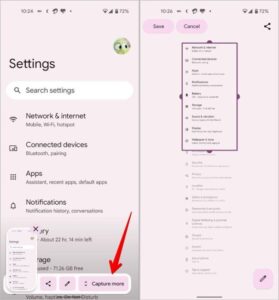
4.物理ボタンを使用する
Stock Androidでは、物理的なボタン、つまり電源ボタンと音量ボタンの組み合わせを使用するか、最近のアプリ画面からスクリーンショットを撮ることができます。ただし、[さらにキャプチャ]ボタンは、物理的なボタンを使用してスクリーンショットを撮っているときにのみ表示されます。したがって、スクリーンショットをスクロールするには、必ず物理的なボタンを使用してください。
私の意見では、[最近のアプリ]画面には、画面のプレビューが表示されるだけなので、[さらにキャプチャ]ボタンがありません。そのようなビューからスクロールスクリーンショットを撮るのは難しいでしょう。そうは言っても、それは不可能ではありません。Googleが将来のアップデートで機能を追加するのを見るかもしれません。ただし、現在はご利用いただけません。
5.コンテンツを確認します
次に、画面がスクロール可能であるか、スクロール可能なコンテンツが含まれていることを確認します。スクロール可能なコンテンツがない画面に収まるページでテストしている場合、[さらにキャプチャ]ボタンは表示されません。設定アプリは、Android12のスクロール機能をテストするのに最適なアプリです。
6.サポートされているアプリを確認します
Instagram、Facebook、Gmail、Twitter、連絡先、写真、YouTubeなど、スクロール可能なコンテンツを持つほぼすべてのアプリで、Android12のスクロールスクリーンショットを撮ることができます。ただし、Chromeなどのブラウザアプリにはこの機能がありません。これが、スクリーンショットのスクロールをチェックした最初のアプリで、がっかりしたままになっていると確信しています。ただし、Chromeでスクロール可能なスクリーンショットを撮ることができないという意味ではありません。次のヒントをチェックして、長いスクリーンショットを撮ることについて詳しく知ってください。
7.Chromeでスクロール可能なスクリーンショットを撮る
Chromeは最近、ネイティブのスクリーンショット機能を追加しました。また、スクロールするスクリーンショットを撮る機能もあります。そのため、Chromeでウェブページのスクロールスクリーンショットを撮りたい場合は、ネイティブ機能を使用できます。
そのためには、Chromeアプリを起動してウェブページを開きます。上部にある3つのドットのアイコンをタップしてから、[共有]をタップします。
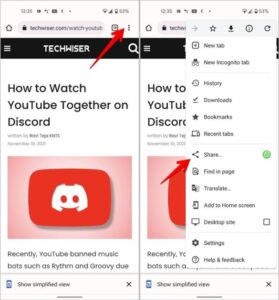
長いスクリーンショットをタップします。選択ボックスの端をドラッグして必要な領域を含め、チェックマークアイコンをタップしてスクロールするスクリーンショットを保存します。
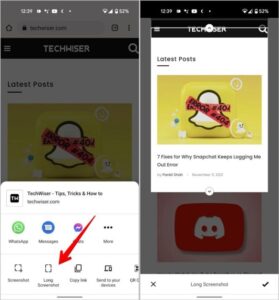
長いスクリーンショットのオプションが見つからない場合でも、心配する必要はありません。この機能は現在公開されており、メニューに表示されるまでに時間がかかる場合があります。チェックアウトしたい場合は、フラグを有効にすることができます。
そのためには、次の手順に従います。
1. Chromeを開き、アドレスバーにchrome:// flagsと入力します。
2.ページに検索バーが表示されます。入力し、長いスクリーンショットを検索バーに。
3.クロム株式ロングスクリーンショットのフラグが表示されます。[デフォルト]ドロップダウンボックスをタップし、メニューから[有効にする]を選択します。Chromeを再起動します。
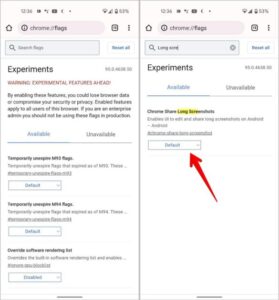
4.スクロールスクリーンショットを撮りたいWebページを開きます。3つのドットのアイコンをタップし、[共有]を選択します。これで、長いスクリーンショットオプションが表示されます。それをタップして、必要な領域をキャプチャします。
よくある質問(FAQ)
スクロールせずにページ全体のスクリーンショットを撮るにはどうすればよいですか
Android 12には、ページ全体のスクリーンショットを撮るためのワンタップ機能はありません。スクリーンショットを撮るには、ページ全体を手動で選択する必要があります。
長いスクリーンショットはどこに保存されますか
Android 12でスクロールするスクリーンショットは、デバイスの通常のスクリーンショットフォルダーに保存されます。ギャラリーアプリを使用して表示できます。
スクロールスクリーンショットを編集する方法
長いスクリーンショットの領域を選択すると、下部に[編集]アイコンが表示されます。それをタップして、スクロールするスクリーンショットを編集します。画像をトリミングしたり、テキストを書き込んだり、描画したりすることもできます。または、スクロールするスクリーンショットをキャプチャしたら、ギャラリーまたは写真編集アプリを使用してスクリーンショットを編集します。
スクリーンショットを撮るヒント
上記の方法を試す以外に、Androidで機能しないスクリーンショットのその他の修正を確認してください。Android 12でスクリーンショットをスクロールできない問題を解決するのに何も役立たない場合は、いつでもサードパーティのアプリを使用して長いスクリーンショットを撮ることができます。また、Samsung Galaxyユーザーの場合は、スクリーンショットを撮るための興味深いヒントを確認してください。



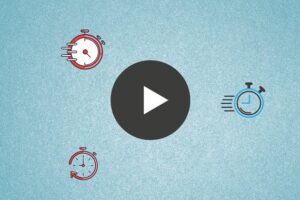
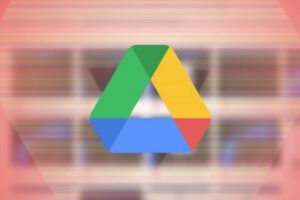



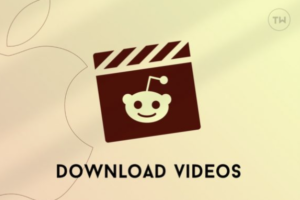






コメントを残す